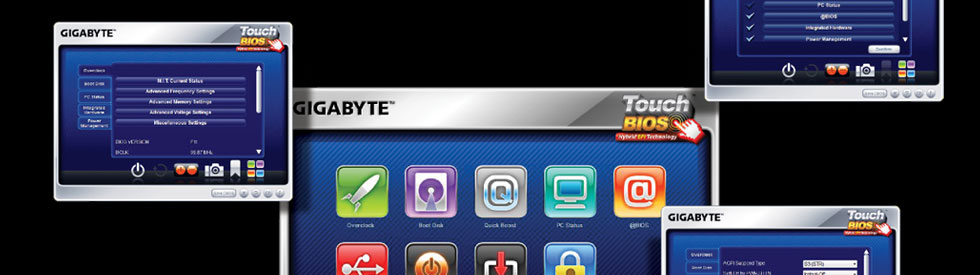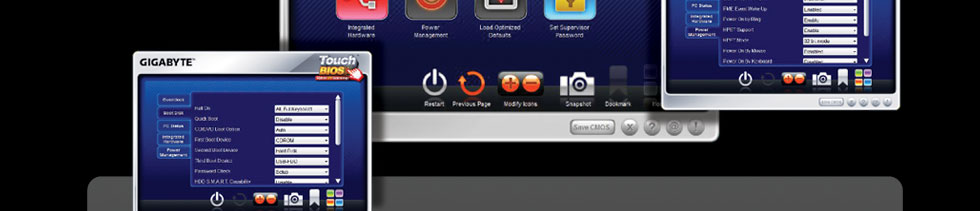|
|
 |
|
|
傳統的BIOS設定需要透過使用鍵盤上的功能鍵,搭配許多令人難以親近的文字選項,因此調整BIOS總讓一般電腦使用者退避三舍。雖然有一些廠商推出可以使用滑鼠控制的BIOS操作介面,但對一般使用者來說仍覺得不容易操作。所以技嘉科技以站在消費者的角度思考,研發出Touch BIOS™工具,提供消費者更直覺的操控方式,不論透過鍵盤、滑鼠或觸控螢幕,都可以輕鬆完成BIOS設定及調校。事實上,透過觸控螢幕來操作技嘉Touch BIOS™就像您使用iPhone上的程式那麼簡單。
|
| * Touch BIOS 工具程式 和 BIOS 下載 |
|
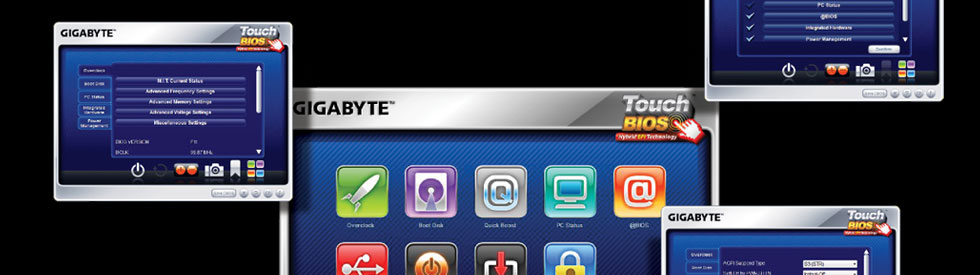 |
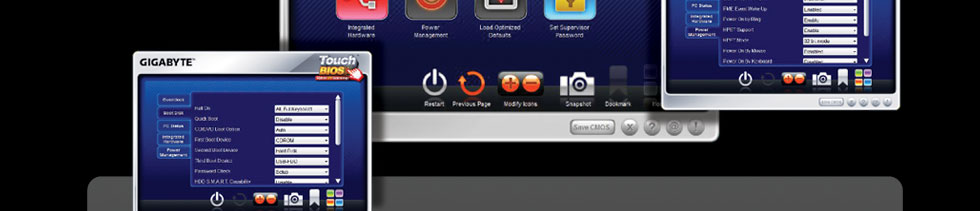 |
| |
圖示介面設計 |
| |
|
| |
技嘉Touch BIOS™採用容易識別的圖示來代表各BIOS功能。例如火箭圖示代表超頻功能,使用者可以用來改變電壓和處理器頻率;而電腦圖示則表示系統狀態,可以協助使用者監控系統使用的狀況。當然,這些圖示還包含快速啟用技嘉獨家研發的功能來設定電腦,例如透過啟用@BIOS快速升級BIOS,進而協助使用者進一步調校出最符合自己需求的電腦狀態。 |
|
| |
易於瀏覽操作 |
| |
|
| |
技嘉的Touch BIOS™不論在基本的研發設計及版面呈現務求容易使用瀏覽,例如大型圖示允許使用者用滑鼠點選或用手指在觸控螢幕上選擇。此外還增加了幾個便於觸控使用的設計,包括易於閱讀的字體,加大按鍵尺寸跟圖示間距,而較寬的卷軸更能夠方便使用者修改BIOS設定。 |
|
| |
完全客製化 |
| |
|
| |
技嘉Touch BIOS™的一個重要特點為使用者可以隨意進行Touch BIOS™ 客製化,例如使用者可以輕鬆地用滑鼠或手指重新排列首頁上各個圖示的位置,更可以添加經常使用的圖示或刪除未使用的,以便符合自己的使用習慣跟需求。
|
|
| |
無需進入BIOS調校 |
| |
|
| |
由於技嘉的Touch BIOS™採用Windows®架構設計,使用者不需要重新開機進入BIOS來改變系統設定。例如,使用者若想改變電腦的啟動設備優先順序,只需要啟用Touch BIOS™並調整自己需要的設定。等到下一次重新開機,系統會自動載入設定的結果,有助於使用者快速改變系統設置並節省操作時間。 |
| |
|
|
|
* Touch BIOS功能的支援狀況會依照產品型號而有所差異。
* Intel® Smart Response, Lucid Virtu 及技嘉 Touch BIOS 等工具程式已可從技嘉官方網站下載。
* Touch BIOS的觸控功能需要搭配觸控螢幕及Windows 7作業系統使用。
Touch BIOS的滑鼠操控功能可支援各種標準螢幕(包含觸控螢幕),並可運用在Windows XP/Vista/7等作業系統。
|
|
|
|
| |
 |
 |
 |